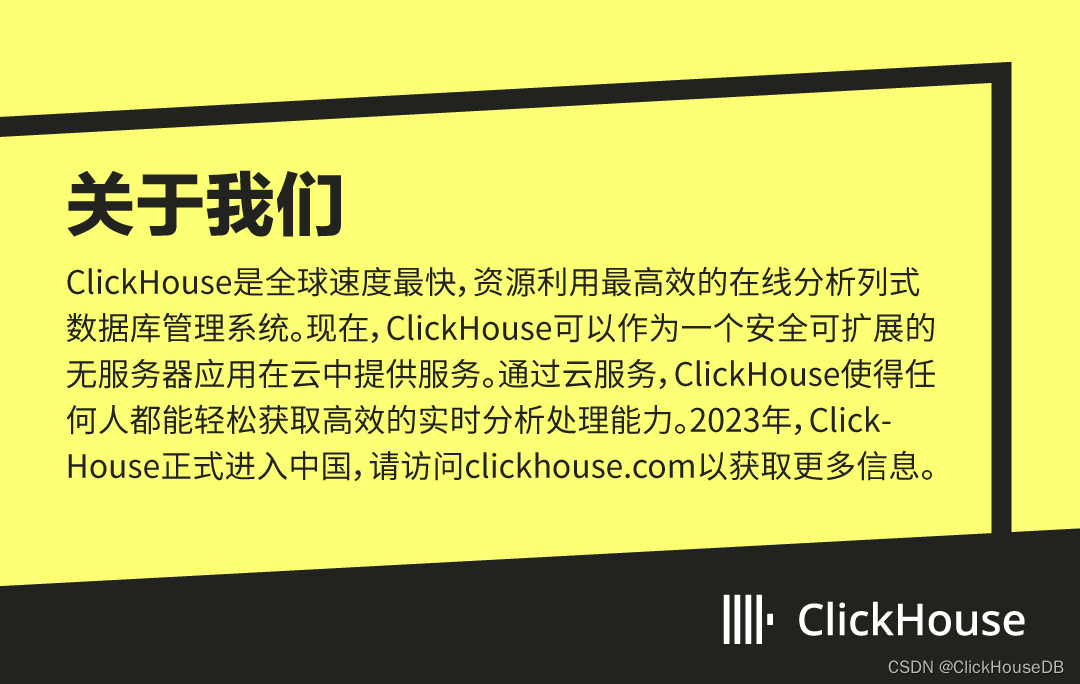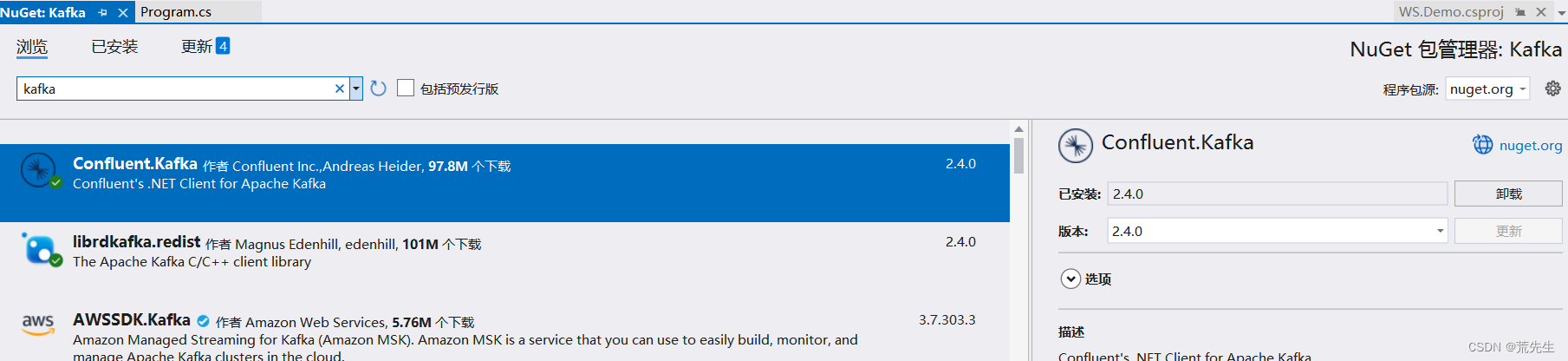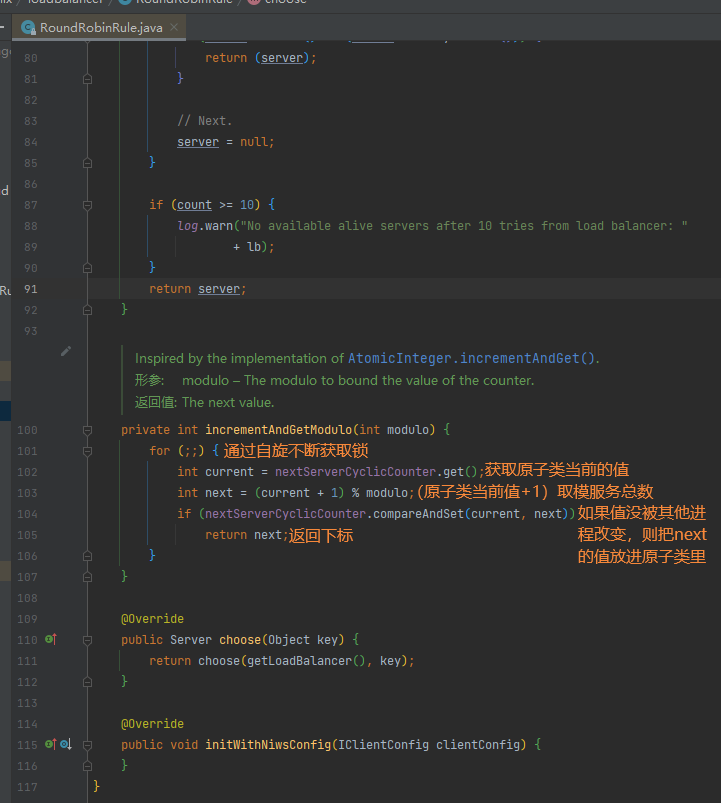概括
如果您总是在旅途中,那么您很可能每天都在使用 SD 卡。这些微小但功能强大的闪存已经变得和手机的内部存储一样有用。它们可以存储数据并移动您想要的任何数据类型,因为它们在 Android 设备上添加了额外的存储空间。不幸的是,他们可能会腐败。如果 SD 卡损坏,您会在手机上看到错误。您将看到“无法检测到 SD 卡”错误消息。在这种情况下,您必须诊断问题并应用一些修复来解决问题。
在这里,我们将为 Android 上损坏的 SD 卡提供适用的修复程序。请继续阅读,了解让您的 SD 卡恢复正常工作的技巧。

第 1 部分:为什么 SD 会损坏?
Android SD 卡可能因多种原因而损坏,包括处理不当、病毒攻击和不兼容问题等。
病毒攻击: Android设备容易受到网络威胁,因此病毒感染很容易导致您的SD卡损坏。如果恶意软件或病毒感染 microSD 卡,感染可能会破坏内存,从而使其无法显示文件。
SD 卡处理不当:如果您没有正确处理 SD 卡,例如从手机中安全地取出它,它也可能会损坏。
不兼容问题:如果SD卡与手机不兼容,您将遇到SD错误。
读取错误:在文件传输过程中从手机中取出 SD 时,您还会看到一条损坏消息。
此外,如果 SD 卡在许多 Android 设备上使用,您也会看到此消息。它通常与读取问题和数据写入有关。
如果 Android 上的 microSD 损坏,您会注意到以下症状:
- 访问任何文件的过程变得缓慢。
- SD 卡显示为空。
- 许多请求重新插入 SD。
- 您的手机无法检测到该卡。
请注意,SD 卡很容易出现损坏、格式化、物理损坏等情况,并且很容易导致 Android 设备上的数据丢失。
第 2 部分:如何修复 Android 上损坏的 SD 卡
检查 Android SD 卡上的错误是必要且有用的。现在,您可以按照解决方案在 Android 上检查并修复损坏的 SD 卡,无论是否使用计算机。
解决方案1.检查SD是否已解锁
许多微型 SD 卡都有一个物理开关,可用于打开或关闭。如果被锁定,则会弹出错误消息。只需将开关滑至关闭位置即可启用对 SD 的写入访问。
因此,在将 SD 插入 Android 设备之前,请检查它以确保其未锁定。

解决方案 2. 将 SD 连接到另一台 Android 设备
当 Android SD 卡损坏时,很可能是兼容性问题造成的。如果您的 SD 卡未显示在您的手机上,请尝试使用其他 Android 设备。它可能与您的设备不兼容。尝试将 microSD 连接到另一部 Android 手机并检查问题是否已解决。
解决方案 3. 将 SD 卡更改为 FAT32
如果问题仍然存在,请尝试将文件系统更改为 FAT32。此过程将删除 SD 卡上的所有数据,因为您必须格式化存储卡才能解决损坏问题。因此,请确保提前备份重要文件。
Android SD卡损坏时的步骤如下:
第 1 步:使用 USB 将 Android 设备插入 PC。此外,您还可以使用 SD 读卡器将 SD 直接连接到计算机。之后,按计算机上的“ Windows ”和“ X ”键并选择“磁盘管理”。
第 2 步:从“卷”部分找到您的 SD。右键单击它并选择“格式”。
步骤 3:现在,通过在“卷标”中输入名称来更改 SD 卡的名称。接下来,在“文件系统”部分中,将设置更改为“ FAT32 ”。选中“执行快速格式化”框,然后点击“确定”。
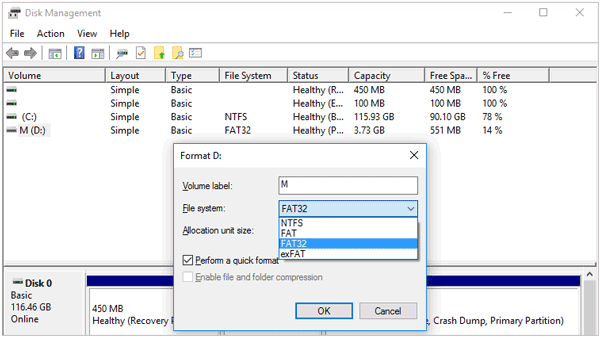
解决方案 4. 清洁 SD 及其端口
如果您的手机显示 SD 卡已损坏,请清洁您的 SD 卡及其端口,以避免连接问题。使用干净的干布擦拭 microSD。使用气枪清洁端口,清除污垢和灰尘。正确清洁后,将卡重新插入手机。
解决方案 5. 通过 USB 适配器将 SD 连接到手机
如果您的手机显示 SD 卡已损坏,则问题可能出在端口上。您应该尝试通过 USB 端口将损坏的微型 SD 卡与 USB 适配器连接到设备。如果现在可以访问 SD 卡的内容,则说明 SD 端口已损坏。

解决方案 6. 使用 CHKDSK 修复 SD
针对损坏的 SD 卡的另一种可能的修复方法是使用 CHKDSK cmd 进行修复。这将有助于识别 SD 文件上的损坏问题并修复存储卡上的任何部分。它可以让您修复 Android SD 并恢复数据,而无需格式化您的卡。
使用 CHKDSK 修复 SD 卡的问题:
第 1 步:使用电缆将 Android 设备连接到 PC。然后前往“搜索”栏并键入“ cmd ”。将立即启动“命令提示符”窗口。按键盘上的“ Enter ”键访问“ cmd.exe ”菜单。
步骤2:输入命令“ chkdsk [sd卡驱动器号]:/r ”并按“ Enter ”。等待电脑检查并修复手机上损坏的 SD 文件系统。
步骤 3:如果您可以访问 SD 上的文件,您将看到 Windows 已更正错误消息。
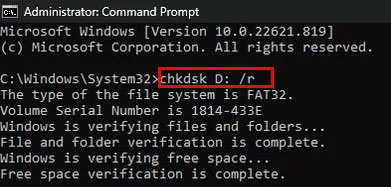
解决方案 7. 更新 Android
另一种无需电脑即可修复 SD 卡损坏 Android 的方法是更新 Android 系统。软件更新可以解决与访问 microSD 上存储的数据相关的各种问题。
要更新 Android,请按照下列步骤操作:
步骤1:首先连接Wi-Fi,然后打开“设置”并选择“关于手机”。
第二步:点击“更新”;如果有可用更新,您将看到“更新”按钮。点击它。
第三步:点击“立即安装”,手机将重新启动。
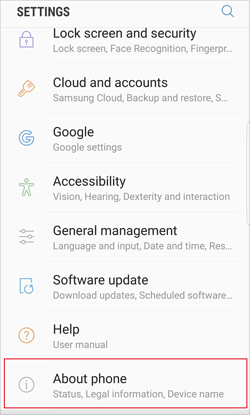
解决方案8.格式化SD卡
如果您的 Android 手机可以读取 SD 卡,则应将其格式化。众所周知,此修复可以解决许多问题,包括损坏的卡。由于这是一个格式化过程,因此所有文件都将丢失。确保将数据保存到另一台设备。之后,您可以按照以下步骤格式化SD卡:
第 1 步:前往 Android 设备上的设置并找到“存储”或“内存”选项卡。
步骤 2:您将看到格式化 SD 卡的选项。如果没有,请单击右上角的三点菜单以显示此选项。
步骤 3:选择“格式化 SD ”选项,然后点击“确定”以擦除 SD 卡。
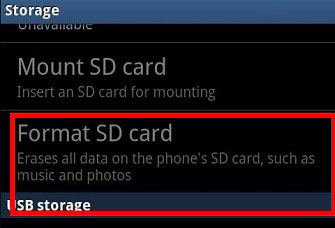
第 3 部分:如何从 Android SD 卡恢复数据
从 Android SD 卡中删除重要文件时,您可以向Coolmuster Lab.Fone for Android寻求帮助。该恢复软件是一款多功能 SD 恢复工具,可以将 SD 卡中的现有数据和已删除的数据恢复到您的计算机。此外,您还可以在恢复之前查看并选择所需的文件。
凭借其 SD 卡恢复模式,数据恢复过程将变得轻而易举。此模式可以从 SD 卡恢复视频、音乐、照片和文档,并将它们以高质量的原始格式保存到计算机上。更重要的是,您不需要root您的卡或Android手机,这对隐私来说是安全的。
除了存储卡之外,它还可以从手机内存和 SIM 卡中恢复文件。它将可用性与出色的数据恢复算法相结合,可以满足普通用户和专业用户的需求。
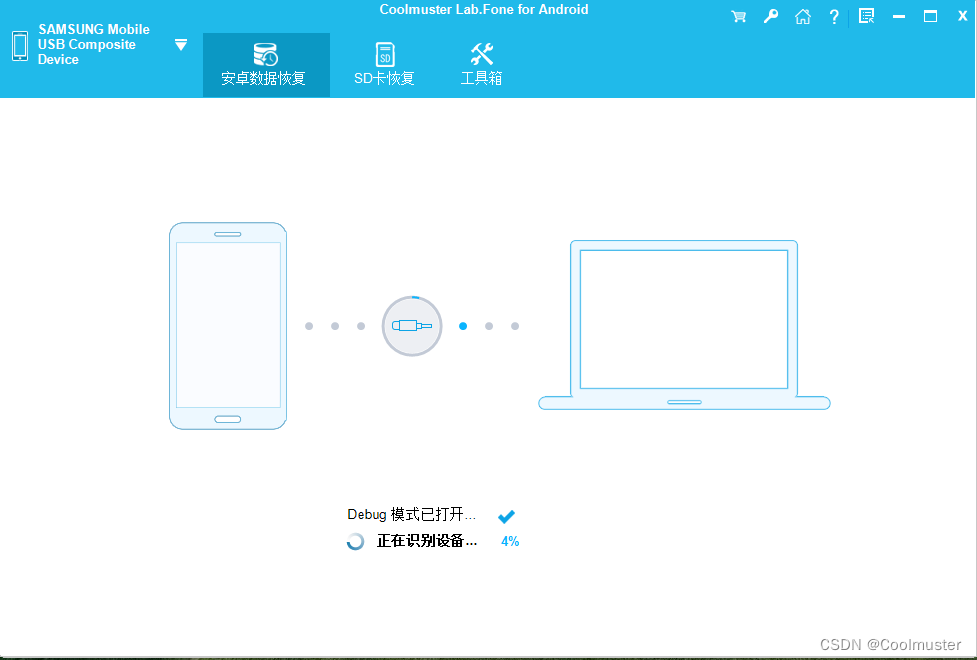
从 SD 卡恢复数据的步骤:
步骤1:在计算机上运行该程序,然后单击顶部的“ SD卡恢复”选项。将 SD 放入 SD 读卡器并将其插入计算机。
步骤2:点击“下一步”。从提供的列表中勾选要扫描的卡。之后点击“下一步”开始扫描。
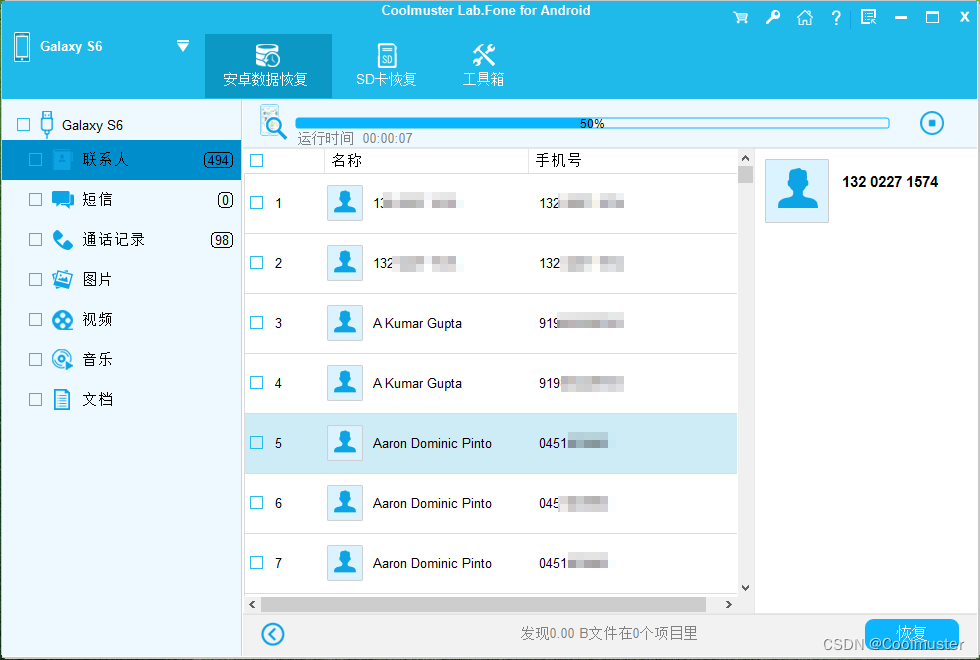
步骤3:扫描后,所有可恢复的数据将显示在屏幕上。预览并选择您想要恢复的内容。点击“恢复”图标将文件保存到您的电脑。
结论
修复损坏的 Android SD 卡可能具有挑战性,但这是可能的。如果 SD 卡没有物理损坏的迹象,这些解决方案应有助于纠正损坏错误并使其再次可读。但是,如果有物理损坏,您可以联系当地供应商寻求帮助。总而言之,损坏的 SD 可能会导致数据丢失,因此定期备份仍然至关重要。
此外,如果您丢失了 SD 卡中的有用文件,请考虑使用Coolmuster Lab.Fone for Android。它可以恢复已删除的文件并从损坏的存储卡中提取现有数据。


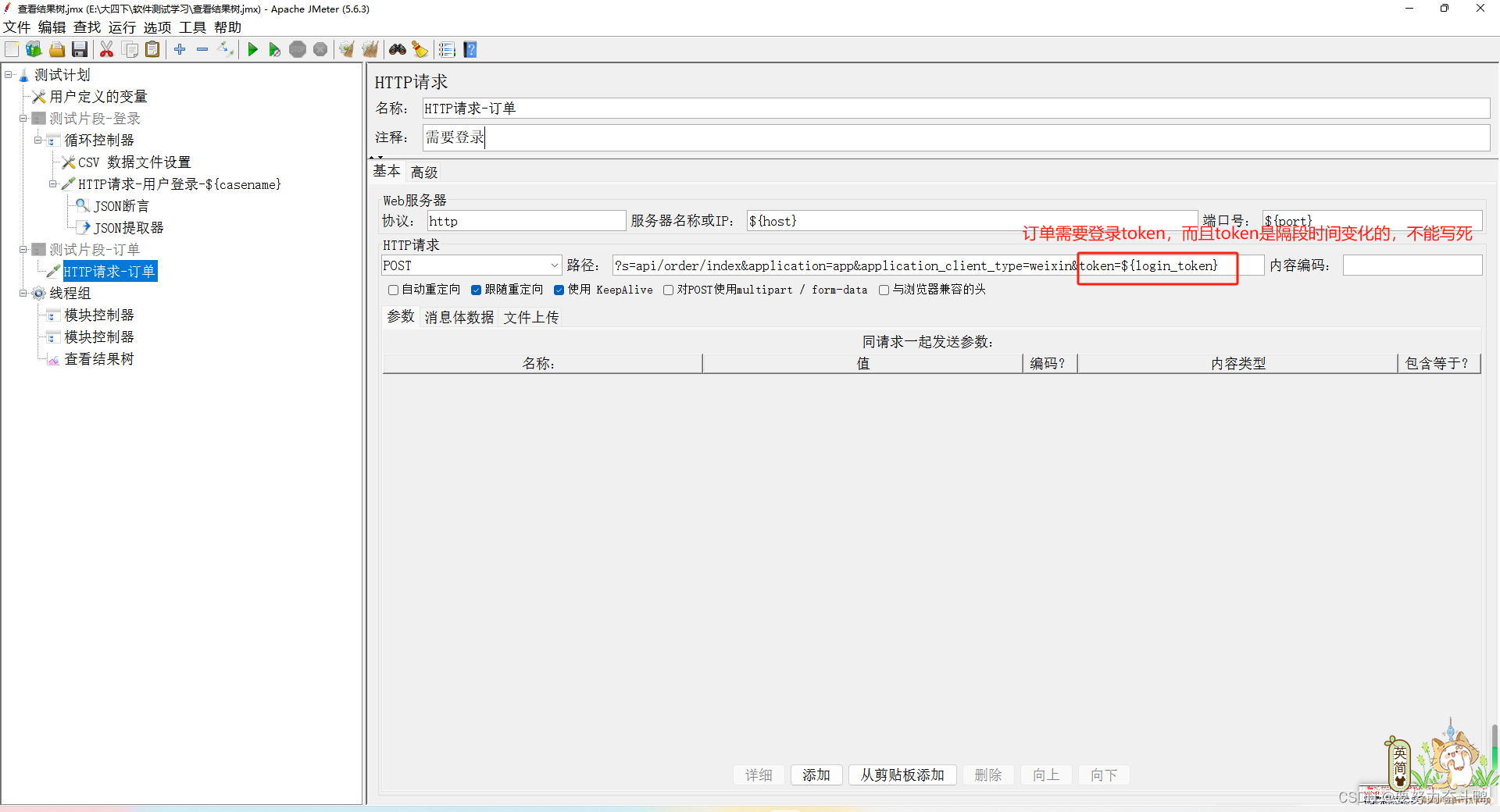

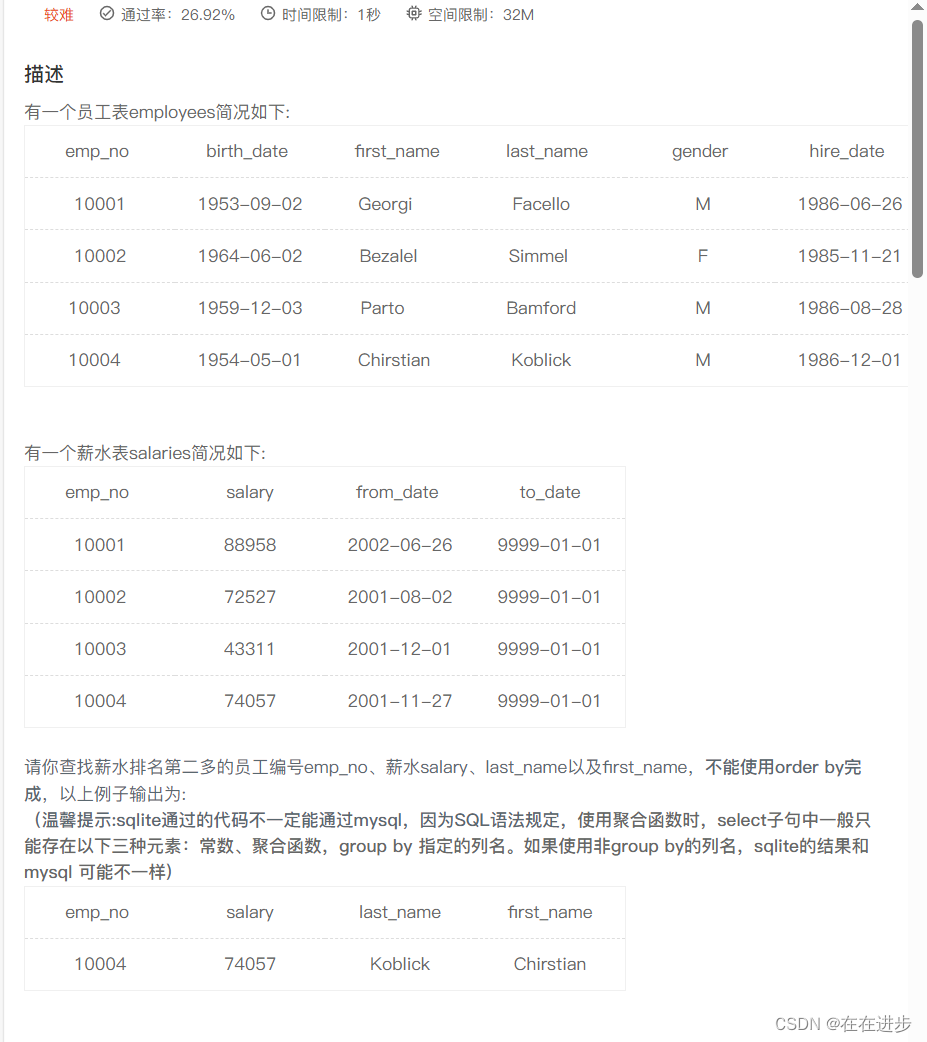
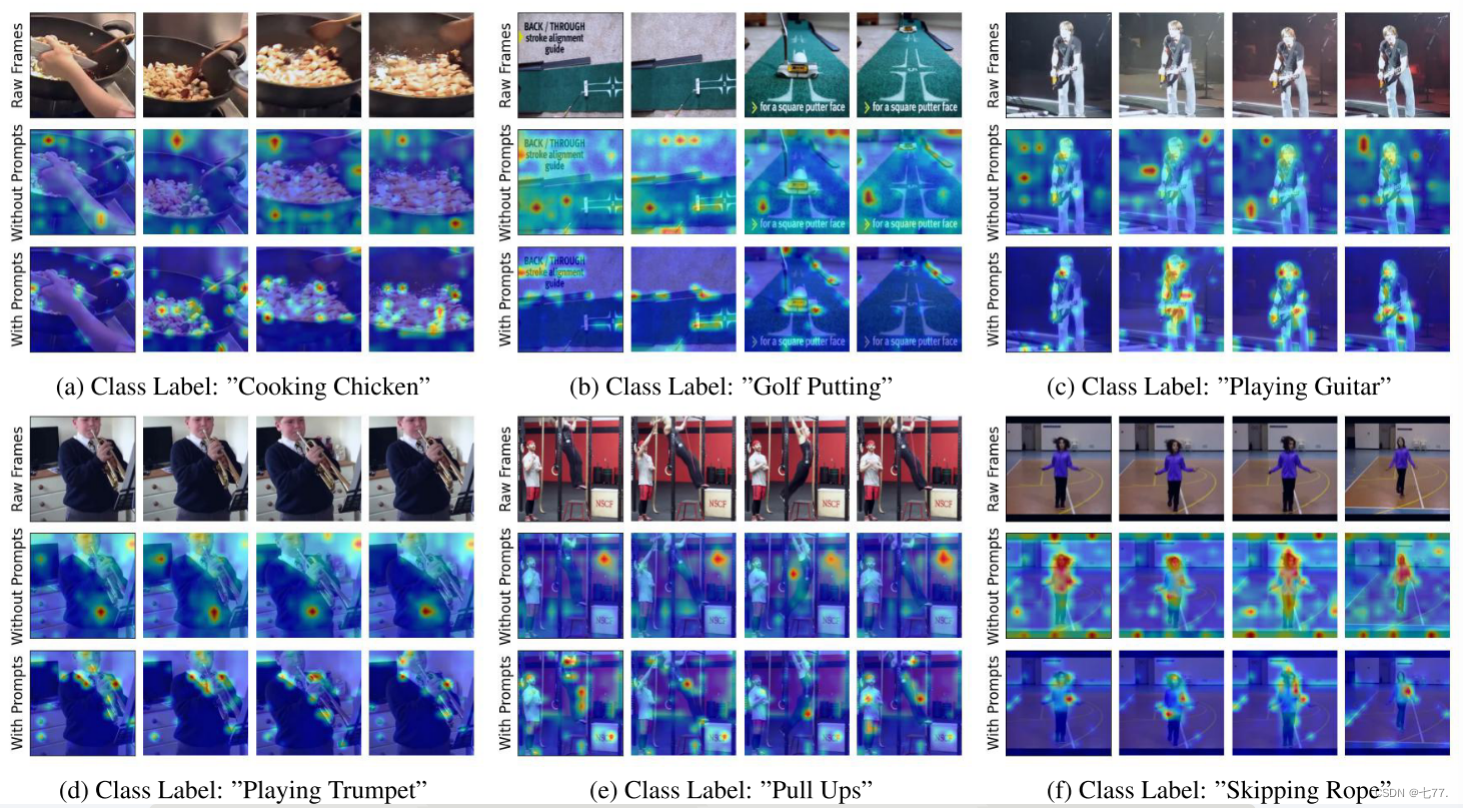
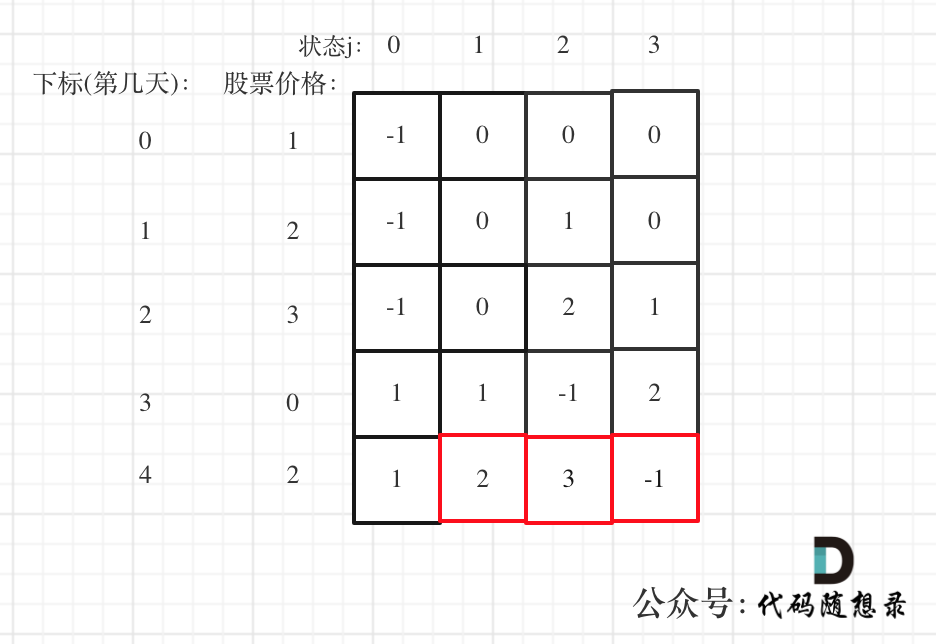

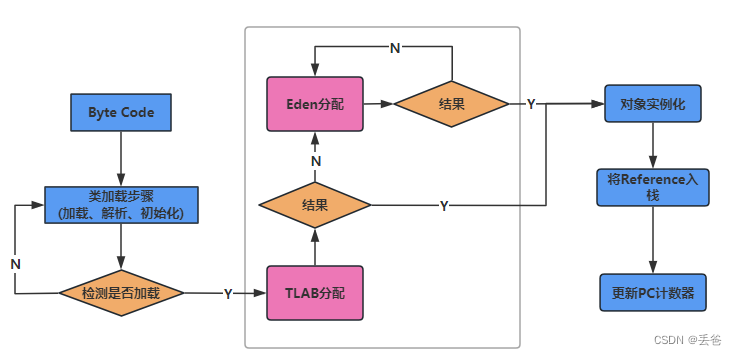

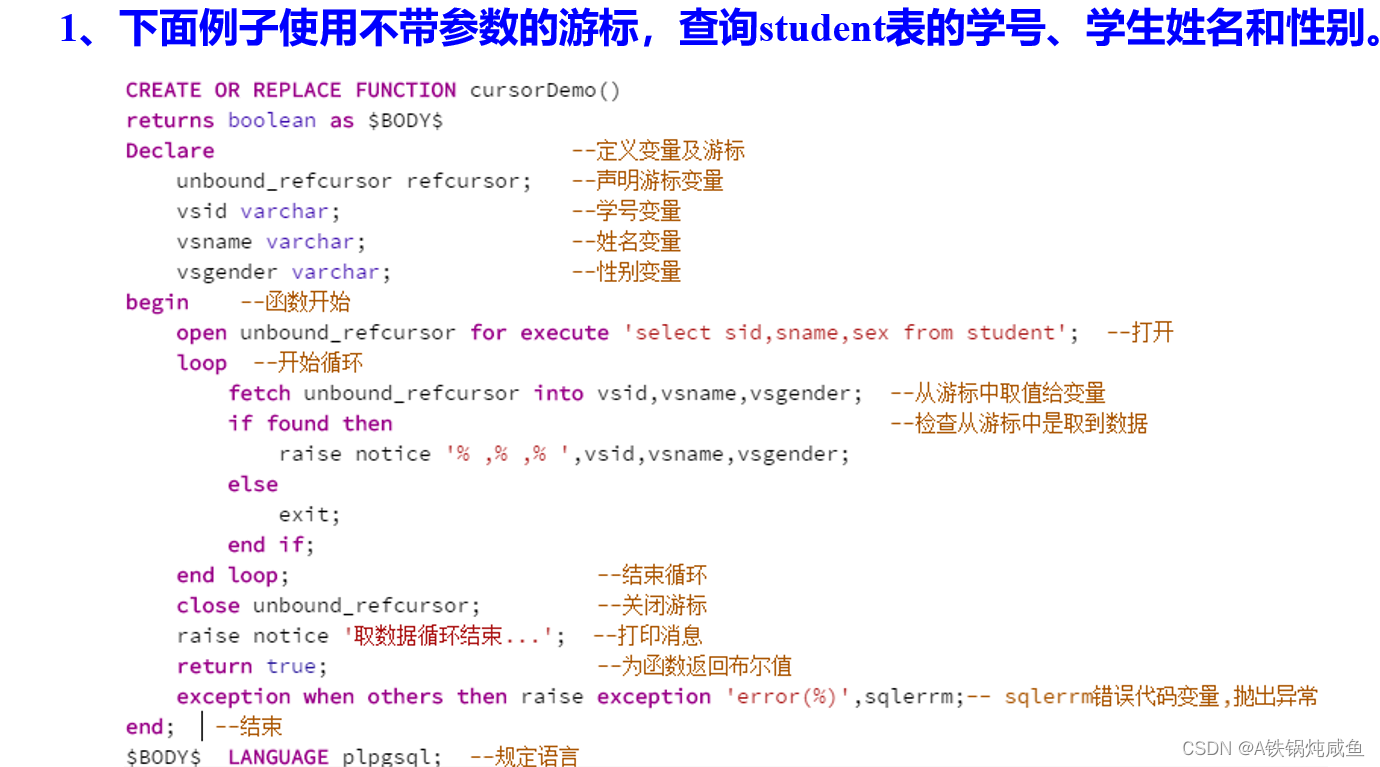

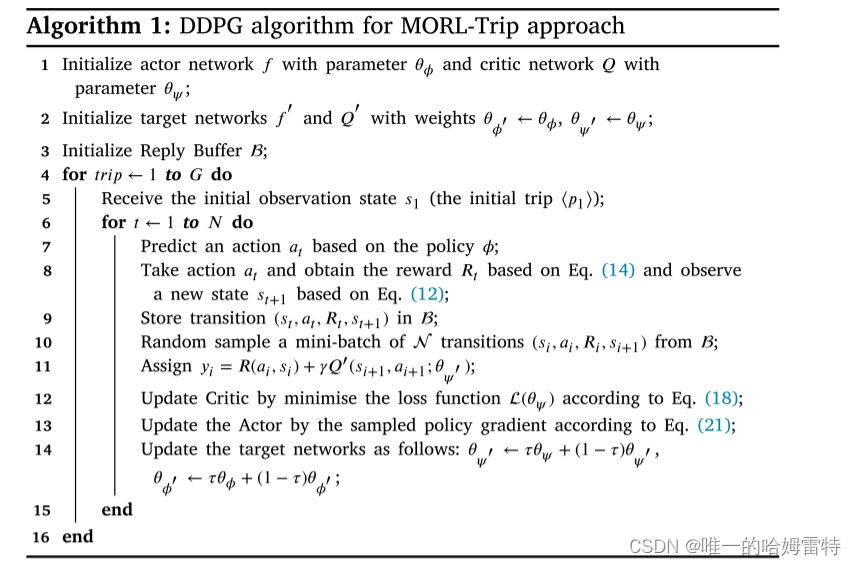
![[OpenGL] 法线贴图](https://img-blog.csdnimg.cn/direct/74c47a9eace64a839978bd810ef041a4.png)